Baidu как удалить с Андроида?
Как удалить Baidu? Очень вредный китайский «антивирус»

Как удалить Baidu? Эта байда достала людей, которые скачали что-то не то, или установили.
Программа имеет свойство перезаписываться в реестр на автозапуск, и удалять ее приходится методами описанными ниже.
Baidu PC Faster — сомнительная программа, которая якобы должна улучшить производительность компьютера. Так же есть версия с псевдо антивирусом, от которого работа пк заметно становится меньше. Однако не стоит обманываться — несмотря на то, что программа не настолько опасна, как «вымогатели» или вирусы, она вполне может нанести ущерб компьютеру и операционной системе.
Первым, что нужно сделать после обнаружения программы на ПК это — удалить Baidu. Вместо того, что обещала, она сделает прямо наоборот — после добавления к системе значительно снизит её производительность, а впоследствии даже способна привести к неожиданным отключениям компьютера (особенно это вероятно, если у вас ноутбук). Кроме того, её непрерывное сканирование показывает множество ошибок в реестре (значительная часть из которых, очевидно, являются ложными), а для их удаления, Baidu предлагает купить полную версию программы (чего делать не стоит — пользы от неё нет).
Чаще это программное обеспечение распространяется через другие программы, находящиеся в свободном доступе, как дополнительное приложение.
При установке бесплатных программ будьте очень внимательны, не устанавливайте сомнительных дополнений, не нажимайте по многу раз «Далее», не изучая предлагаемых настроек. Таким образом, вы с высокой вероятностью обезопасите себя от установки ненужного мусора, чем является сегодня Baidu.
Как вы уже поняли из информации выше, программа, строго говоря, вирусом не является, но доверия безусловно не заслуживает. А, значит, нет никакой необходимости держать её на компьютере.
Как же удалить Baidu?
Есть несколько доступных вариантов ликвидации Baidu, один из которых, безусловно, подойдёт для вас.
Во-первых, попробуйте просканировать компьютер антишпионом SpyHunter — антивирус не факт, что подойдёт, а вот именно антишпион вполне может справиться с удалением Baidu.
Удаление Baidu с помощью SpyHunter Во-вторых, если SpyHunter у вас не установлен, не помог или нет желания им пользоваться, попробуйте удалить Baidu через «Установку и удаление программ».
Если всё, что выше, не помогло убрать Baidu, то действуем так. Для начала скачиваем программу Autoruns. Это отличная программа, независимо от Baidu способная сильно пригодиться вам и в дальнейшем, поскольку проверяет большее количество мест автозапуска, чем любой другой из имеющихся мониторов автозагрузки. Программы при этом отображаются в том порядке, в каком ОС Windows их обрабатывает, что ещё более удобно. Разумеется, возможности Autoruns значительно превосходят стандартный msconfig (Пуск > Выполнить > msconfig) от Windows.
Чтобы Baidu не мешала искоренению себя, после установки Autoruns загружаем нашу операционную систему в безопасном режиме.
Теперь заходим: Пуск > Поиск, вводим там Baidu, все найденные файлы удаляем безвозвратно (на самый крайний случай, если даже в безопасном режиме файл будет «сопротивляться», может помочь ещё одна программа Unlocker, но уж такой вариант практически исключён). Ну а теперь запускаем Autoruns и удаляем всё от Baidu, что находим в автозагрузке.
Для профилактики можно снова зайти в «Установку-удаление программ», уже в безопасном режиме, и дополнительно попытаться произвести удаление и здесь.
Ну, вот и всё, китайская программа Baidu уничтожена. Компьютер снова «очищен». Приятной работы!
P.S. Также в борьбе с «байдой» хорошо помогает программа Autoruns.
ioboot.in
Как удалить Baidu
Baidu PC Faster — сомнительная программа, которая якобы должна улучшить производительность компьютера. Инструкцию “как удалить Baidu” читайте далее.

Однако не стоит обманываться — несмотря на то, что программа не настолько опасна, как «вымогатели» или вирусы, она вполне может нанести ущерб компьютеру и операционной системе. Первым, что нужно сделать после обнаружения программы на ПК это — удалить Baidu. Вместо того, что обещала, она сделает прямо наоборот — после добавления к системе значительно снизит её производительность, а впоследствии даже способна привести к неожиданным отключениям компьютера (особенно это вероятно, если у вас ноутбук). Кроме того, её непрерывное сканирование показывает множество ошибок в реестре (значительная часть из которых, очевидно, являются ложными), а для их удаления, Baidu предлагает купить полную версию программы (чего делать не стоит — пользы от неё нет).
Этот сомнительный инструмент может быть загружен прямо с офф. сайта — если интересно, www.pcfaster(dot)com. Но чаще это программное обеспечение распространяется через другие программы, находящиеся в свободном доступе, как дополнительное приложение.
При установке бесплатных программ будьте очень внимательны, не устанавливайте сомнительных дополнений, не нажимайте по многу раз «Далее», не изучая предлагаемых настроек. Таким образом, вы с высокой вероятностью обезопасите себя от установки ненужного мусора, чем является сегодня Baidu.
Как вы уже поняли из информации выше, программа, строго говоря, вирусом не является, но доверия безусловно не заслуживает. А, значит, нет никакой необходимости держать её на компьютере.
Как же удалить Baidu?
Есть несколько доступных вариантов ликвидации Baidu, один из которых, безусловно, подойдёт для вас.
Во-первых, попробуйте просканировать компьютер антишпионом SpyHunter — антивирус не факт, что подойдёт, а вот именно антишпион вполне может справиться с удалением Baidu.
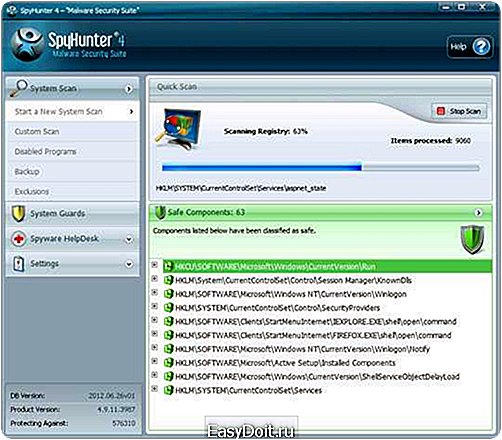
Во-вторых, если SpyHunter у вас не установлен, не помог или нет желания им пользоваться, попробуйте удалить Baidu через «Установку и удаление программ«.
В-третьих. В подпапках байды есть анинсталлятор «unins». Запускаете его (на китайском, но понятно, где клавиши «ОК» и «ОТМЕНА». Также, нужно поставить во всех полях «галочки») и остальной мусор удалить программкой Unlocker, — совет от Dikost в комментариях.
Если всё, что выше, не помогло убрать Baidu, то действуем так. Для начала скачиваем программу Autoruns. Это отличная программа, независимо от Baidu способная сильно пригодиться вам и в дальнейшем, поскольку проверяет большее количество мест автозапуска, чем любой другой из имеющихся мониторов автозагрузки. Программы при этом отображаются в том порядке, в каком ОС Windows их обрабатывает, что ещё более удобно. Разумеется, возможности Autoruns значительно превосходят стандартный msconfig (Пуск > Выполнить > msconfig) от Windows.
Чтобы Baidu не мешала искоренению себя, после установки Autoruns загружаем нашу операционную систему в безопасном режиме. Теперь заходим: Пуск > Поиск, вводим там Baidu, все найденные файлы удаляем безвозвратно (на самый крайний случай, если даже в безопасном режиме файл будет «сопротивляться», может помочь ещё одна программа Unlocker, но уж такой вариант практически исключён). Ну а теперь запускаем Autoruns и удаляем всё от Baidu, что находим в автозагрузке. Для профилактики можно снова зайти в «Установку-удаление программ», уже в безопасном режиме, и дополнительно попытаться произвести удаление и здесь.
Ну, вот и всё, китайская программа Baidu уничтожена. Компьютер снова «очищен». Приятной работы!
Вконтакте
Google+
(1 голос, в среднем: 5 из 5)
osdaily.ru
Baidu — что это за программа. Как удалить Baidu
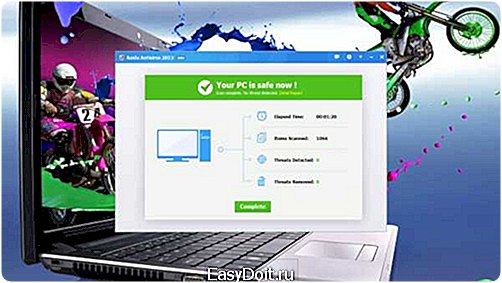 Каждому пользователю стоит познакомиться с Baidu. Что это за программа? На этот вопрос дать ответ довольно сложно. Даже разработчики не могут дать вразумительное объяснение. Поэтому придется потрудиться, чтобы разобраться, что представляет собой данное приложение, а также каким образом можно от него избавиться.
Каждому пользователю стоит познакомиться с Baidu. Что это за программа? На этот вопрос дать ответ довольно сложно. Даже разработчики не могут дать вразумительное объяснение. Поэтому придется потрудиться, чтобы разобраться, что представляет собой данное приложение, а также каким образом можно от него избавиться.
Что такое Baidu?
Пользователи, которым уже пришлось столкнуться с этой программой, наверняка, поняли, что это какая-то зараза. Причем представлено приложение на китайском языке. Чтобы удалить его, потребуется приложить немало усилий. На самом деле, придется иметь дело с самым настоящим вирусом. Он засоряет компьютер и тормозит все его процессы. Одновременно с этим приложение приманивает новые компьютерные вирусы, устанавливает различные программы. Прежде чем приступить к удалению заразы, необходимо понять, что она находится в устройстве. Как это сделать?
Признаки заражения
Выше уже было сказано, что Baidu является вирусом. Это китайская зараза, которая удачно замаскировалась под антивирусную программу. Если своевременно предпринять меры и избавиться от нее, вред компьютеру не будет нанесен. Однако для этого потребуется узнать признаки заражения.
В первую очередь нужно обратить внимание на возникновение одноименного приложения в перечне установленных программ. Например, попалась надпись Baidu Version 1.5 и уже понятно, что зараза засела в компьютере. Это китайский антивирус-троян. После этого на зараженном устройстве начинаются тормоза. Поначалу они такие незначительные, что не все пользователи обращают на них внимание. Затем они становятся ощутимее. Допустим, операционная система загружается значительно долго, на этот процесс ей может понадобиться до нескольких минут.
Если выявлено торможение компьютера, можно начинать бить тревогу. Далее возникает вполне резонный вопрос: Baidu больше никак себя не проявляет? На деле выходит, что программа устанавливает самостоятельно сторонний контент. Чтобы убедиться в этом, достаточно заглянуть в список установленных приложений, где можно увидеть несколько незнакомых приложений. Они и есть плоды работы Baidu. Таким образом, если на компьютере появился сторонний контент, особенно если он на китайском языке, необходимо задуматься над лечением операционной системы. Панель управления
Когда стало понятно, что из себя представляет Baidu, стоит затронуть вопрос, который касается способов удаления вируса. Не стоит сразу паниковать. Как правило, чтобы избавиться от этой заразы, достаточно сочетать все допустимые способы удаления приложений и вирусов. Сначала следует удалить саму программу. Чтобы это сделать, необходимо совершить следующие шаги:
1. Перейти в «Пуск». 2. Посетить «Панель управления». 3. Найти «Установку и удаление программ» и нажать на этот пункт.
4. Дождаться, пока создастся список всего контента, который установлен на компьютере.
Далее понадобится найти то, что нужно. Сначала стоит внимательно осмотреть список, в котором необходимо отыскать Baidu Version. Затем следует нажать на строчку правой кнопкой манипулятора, а после этого выбрать там команду «Удалить». Далее потребуется совершать щелчки по белым кнопкам, а в конце – по синей. Не стоит спешить выполнять перезагрузку, как просит компьютер. Этот процесс осуществляется только после использования всех пунктов лечения операционной системы. Иначе может снова появиться одноименный антивирус, действия понадобиться повторять заново.
Диспетчер
Также следует ознакомиться с процессами, которые выполняются во время работы за компьютером. В данном случае понадобится использовать «Диспетчер задач». Чтобы вызвать такую службу, стоит нажать Ctrl + Alt + Del, а после этого выбрать требуемую строку действий. Затем на экране появится небольшое окошко, где нужно будет перейти во вкладку «Процессы». Там необходимо найти Baidu.exe. Что это такое? Ответ уже понятен. Это и является антивирусом, требующим удаления. Именно в таком виде он прописан в системе.
Так как он постоянно запускает процессы, удалить китайский антивирус достаточно тяжело, а иногда и вовсе невозможно. Что предпринять в подобной ситуации? Достаточно завершить исполняемый процесс. Необходимо выделить его курсором манипулятора, нажать на правую клавишу и выбрать там параметр «Завершить процесс». Затем появится предупреждение о вероятных нарушениях в работе компьютера. Не стоит слишком пугаться, так случается всегда. Поэтому стоит подтвердить свои действия.
Использования антивируса
После всех действий, описанных выше, необходимо просканировать компьютер, чтобы выявить компьютерную заразу. В данном случае поможет хороший антивирус, который эффективно справится с возложенными на него обязанности. Большинство пользователей предпочитают Nod32, Avast или Dr.Web. Данные программы эффективнее всех справляются со своими обязанностями. Необходимо выполнить глубокую проверку. Во время настройки параметров сканирования не стоит забывать установить отметки около браузеров и всех разделов жесткого диска. Стоит отметить, что этот процесс занимает достаточно долгое время. Поэтому заранее следует набраться терпения.
Также во время сканирования нежелательно работать за компьютером, так как это достаточно сложный процесс, отнимающий не только время, но и системные ресурсы устройства. Когда проверка закончится, необходимо вылечить все объекты, представляющие потенциальную опасность. Для этого предусмотрена специальная кнопка. Конечно, не все вирусы поддаются лечению. В таком случае придется удалить весь файл. В антивирусе для этого также существует специальная кнопка. После этого приложение можно закрывать. Но перед выполнением перезагрузки компьютера, следует сделать еще кое-что.
Реестр
Необходимо очистить реестр компьютера. Для этого предназначена программа Ccleaner. Оно эффективнее всего справляется с задачей, выполняя автоматическую очистку системного реестра операционной системы. Программа представлена совершенно бесплатно. Потребуется просто скачать ее и установить. Настройка осуществляется путем отметки всех разделов жесткого диска, находящихся в левой части экрана, галочками.
Затем стоит установить отметки около временных файлов и браузеров. Далее в правой части окна следует нажать на «Анализ». Достаточно подождать буквально несколько секунд, чтобы появилась новая кнопка под названием «Очистка». Нужно совершить по ней щелчок и подождать завершения процесса. После это можно перезагружать устройство и наслаждаться полученным результатом.
Крайние меры
Конечно, теория очень полезна. Однако не всегда на практике все оказывается так же просто. Если не получается удалить заразу стандартными методами, придется пойти на крайние меры. Остается только выполнить переустановку операционной системы. По правде говоря, то только данный способ может обеспечить 100% гарантию лечения компьютера от любого вируса. Поэтому следует быть предельно осторожным при использовании интернета, своевременно производить лечение системы. Это даст возможность не устанавливать новую «Виндовс» и восстанавливать данные.
bezwindowsa.ru
Ремонт компьютеров и ноутбуков в Харькове
Подробности Опубликовано 02 Сентябрь 2015 Автор: Мастер ITcom
Все чаще и чаще приходят жалобы от людей, о случаях установки на компьютеры пользователей вируса Baidu. Его создатели уверяют, программа безвредна и помогает бороться с вирусами, однако она сама оказалось еще тем вредителем.
Baidu (Байду) — это китайская антивирусная защита, которая в последнее время распространяется в сети интернет как вирус. В большинстве случаев она устанавливается на компьютер или ноутбук не осознанно, и процесс установки Baidu производится в скрытом, полностью автоматическом режиме, что в принципе не даёт возможности отказаться от установки данной программы.
Как появился Baidu на компьютере?
Пользователи часто ищут в интернете различные программы, бесплатные книги книжки или музыку. Скачав такой архив, помимо всего прочего Вас ожидает еще и «подарок» в виде китайского антивируса Baidu. Не пройдет и пары минут как на рабочем столе ярлыки:
Что делает Baidu на компьютере?
Сперва можно подумать, что ничего вредного она не делает. Но стоит зайти в интернет и Вы получите множество уведомлений на китайском языке. При этом частота их появлений не понравится компьютеру на столько, что он начнет тормозить, и работать за ним будет совсем не здорово. К тому же Baidu ест неплохое количество оперативной памяти. Выход один: принудительно удалять вредный вирус Baidu.
Как удалить Baidu?
Выведен наиболее действеный алгоритм выведение этой заразы из компьютера.
1. Открываем в «Диспетчере задач» во вкладку «Процессы» и вы должны увидеть что-то на подобии, как на скриншоте. Это те самые процессы Baidu, которые нужно удалить, но об этом немного позже:
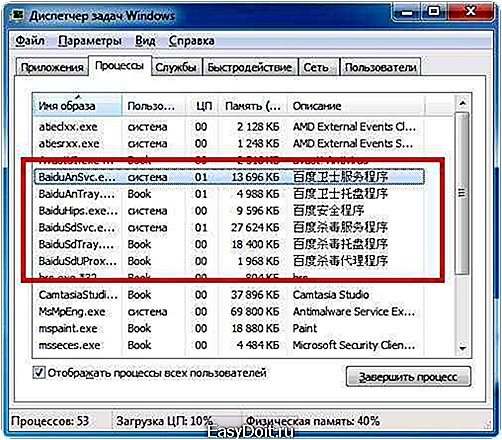
2. По очереди, на каждый процесс байды нажмите ПКМ и выберите «Открыть место хранения файла», сохраните все пути, куда вы попадете, в текстовый файл, а этот файл сохраните в любое, но удобное место на ПК. В конечном итоге, у вас должно получиться список из файлов, возможно у Вас файл будет отличатся:
3. Открываете «Установку и удаление программ» в Панели управления. Находим значок антивируса Baidu и запускаем его удаление. Нажимаете на левую кнопку, как на картинке. Выглядит оно вот так:
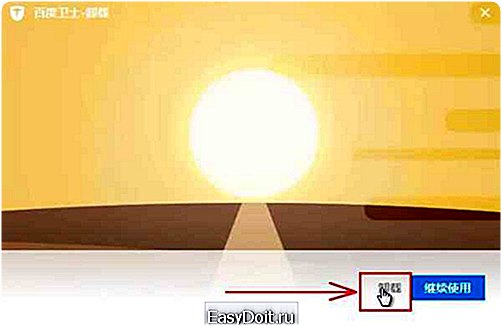
4. Дальше будут показаны еще такие окна, где нужно нажимать левую серую кнопку, а в конце будет окно с одной кнопкой:
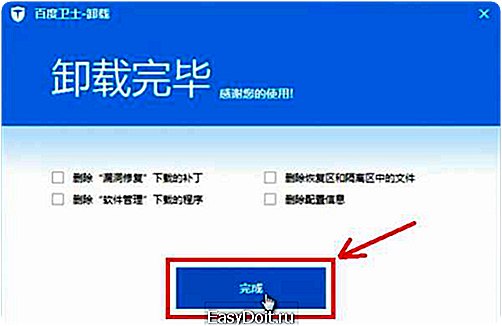
Если ваш деинсталлятор обнаружит несколько таких китайских программ, повторяете действия 3-4, пока в списке ваших программ не будет ничего китайского.
5. Но, процессы этого программы продолжают работать. Вы попытаетесь их остановить, но получите в ответ: «Отказано в доступе». Чтобы избавиться от этих процессов, нам нужно загрузиться в безопасном режиме. После загрузки в нужном режиме, вам нужен ваш текстовый файл с путями. Берете каждый путь, заходите по нему и по очереди удаляете все содержимое папок. Например:
6. Помимо ненужных программ, Baidu ставит в систему под видом драйверов ещё несколько компонент. Каждый из этих файлов надо найти и удалить вручную. Вот их список:
- C:WindowsSystem32DriversBDMWrench.sys
- C:WindowsSystem32DriversBDSafeBrowser.sys
- C:WindowsSystem32Driversbd0004.sys
- C:WindowsSystem32DriversBDMNetMon.sys
- C:WindowsSystem32DriversBDArKit.sys
- C:WindowsSystem32Driversbd0003.sys
- C:WindowsSystem32Driversbd0002.sys
- C:WindowsSystem32Driversbd0001.sys
- C:WindowsSystem32bd64_x86.dll
- C:WindowsSystem32bd64_x64.dll
7. Удаляем Baidu с реестра. Заходим в реестр: пуск – выполнить – regedit – правка -найти – пишем «baidu» и нажимаем “найти далее” – все строки которые будет находить – удаляем. В реестре удалять только то, что находит по поисковой фразе baidu, удалите что-то другое опасно.
После того, как вы прошлись по всем адресам и удалили всех, перезагружайтесь в обычном режиме и радуйтесь жизни. Вот и весь рецепт восстановления лечения компьютера.
Видео инструкция по удалению Baidu
itcom.in.ua
